定番カメラアドオン【ChasePlane】簡素解説紹介
- Toapapa
- 2019年12月4日
- 読了時間: 5分

やろう、やろうと思いながら、なかなか完成しなかった記事です。
現在フライトシムを楽しんでいる方々が使用しているカメラアドオンは、多分「EZdok Camera」勢か「ChasePlane」勢の2派閥になると思います。
知らない方に簡単に説明を入れるとすれば、カメラアドオンとはフライトシムの操作中に行う視点の切り替えソフトです。
一応、航空機を操縦するわけなので、視点の変更をいちいち操作していると、肝心の操作のほうが疎かになりますよね。指定したボタン一つで任意の視点位置に切り替えられるソフトなのです。
今では操作のための視点切り替えだけでなく、アウトサイド(外部)からの視点の設定や、特定の場所(例えば空港の管制塔の場所からの視点)からの視点の設定などもできるようになっています。リアリティも増してきて風の影響、地面の影響、人間が行う呼吸の影響なども視点の効果として表現されているソフトなんですね。
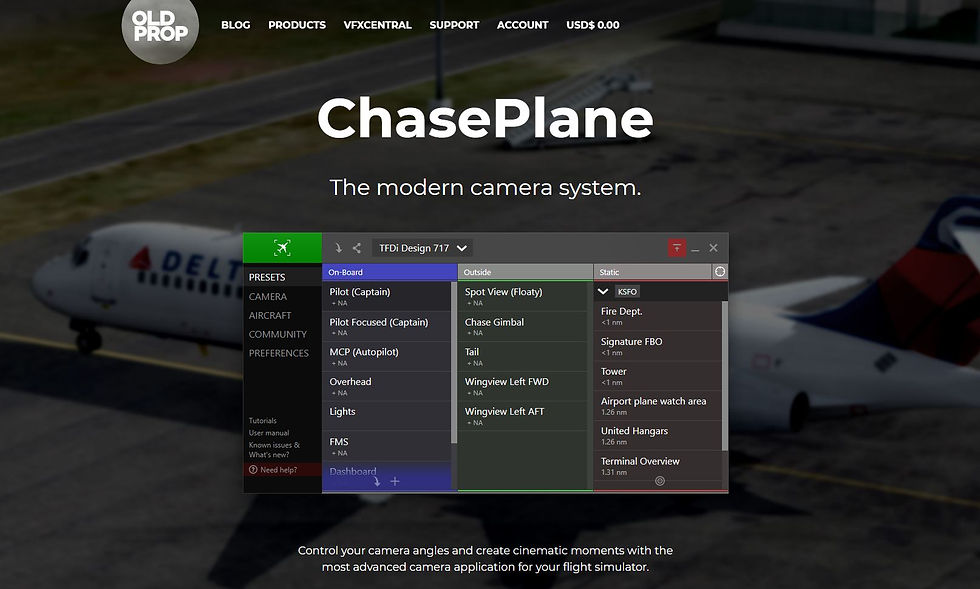
私は最初、古参の「EZdok Camera」を使っていたのですが「ChasePlane」に出会ってから、ず~とこのソフトを利用しています。ユーザー数もかなり多くなってきているのではないでしょうかね。
今回は簡単ではありますが、マニュアルを基に「ChasePlane」の機能紹介などを動画等を交えながら解説していこうと思います。
その1:カメラモード
ChasePlaneには3つのカメラモードがある。 オンボード(操縦席視点)、アウトサイド(外部視点)、スタティック(特定場所からの視点)
オンボードカメラは、航空機の内部、通常は操縦室または客室内に配置
アウトサイドカメラは、航空機の外側に取り付けられ、通常は翼からやテール、追尾の視点のカメラ
スタティックカメラは、航空機は関係がなくなり、世界のどこにでも配置可能
すべてのカメラモードにはプリセットが設定でき、ユーザーが自由に作成可能
その2:カメラ位置の移動または設定
「PREFERENCES」> 「Control Assignments」、キー、ボタン、または軸の割り当てを設定して、カメラを移動可能にする(まずはこれを設定したほうが、後々やりやすいです。ただし、フラシム側で設定しているキーの割当と競合しないように注意が必要です)
コントロールスライダを使用し位置を設定することも可能 「CAMERA」> 「CONTROL」ページで値を代入することでカメラを制御可能(回転やパンはこっちのほうが設定しやすい)
オンボードカメラでの位置は、キャプテンの視点からメートルで表示
アウトサイドカメラの位置は、航空機の中心点からメートルで表示
スタティックカメラでは、地理座標は10進数で表され、高度はフィートで表表示
すべての角度は度
その3:実際にカメラアングルを決め設定する(上動画参照)
その4:CINEMAモードでゆったりとw
CINEMAモードは、CAMERAページの右上にあるCAMERAモードの横にある再生ボタンをクリックすると、手動で有効にすることができる
Preferencesのキーまたはボタンのショートカットセットから有効にすることもできる(私はこれを「C」キーに設定しています。)
デフォルトでは、FL180より上を飛んでいるときに10分間使用しないとCINEMAモードが自動的に有効なる。 この動作は環境設定で変更可
PREFERENCES > Camera > Cinematic Mode で以下の詳細設定が可能
X秒ごとにカメラアングルを変更(Change camera angle every X sec.) 一定時間後に自動的にカメラアングルを変更
自動カメラモーション(Automatic camera motion Xx) シネマモードをどのくらい速く動かしているか
ズームオフセット(Zoom offset X) 飛行機がディスプレイに近すぎる感じている場合は、ズームオフセットを調整
X分の後にFL180より上で自動有効(Auto- Enable above FL180 after X min.) 自動的にFL180(18,000ft)以上で有効になるまでの時間を設定
Control override Speed カメラがどのくらい速く動くかの設定
Control override Inertia カメラがどのくらい滑らかに動くかの設定
その5:カメラの速度と慣性を変更する
CAMERA>Advanced で、カメラの速度と慣性を変更することができます。 これらの設定は、現在のプリセットにのみ影響
マスタースライダは、すべてのコントロールタイプの速度と慣性を設定するために使用る
スライダの下に表示されている別のセクションで、現在のプリセットの特定のコントロールタイプの速度と慣性の設定を変更可
特定のスライダーをマスターに従うようにリセットするには、スライダーの値の上にある灰色のマスターボタンをクリック。 緑色のマスターは、スライダーの値が既にマスターに従っている
これらのオプションに対する変更は自動的に保存
高度なオプション…CAMERA>Advanced の右側には、カメラの動作に影響を与える複数のオプションがある
Track Aircraft:外部および静的ビューモードで、有効になっているときに自動的に航空機を追跡
TrackIR:TrackIRを有効
Sticky Mouse Look:マウスに追従してパン、チルトする
Scroll Zoom:マウスホイールを使用してスクロールすると、カメラがズームされる
Skip when cycling Presets:プリセットを次へ次へと循環するときにカメラはスキップされる
Transition In & Out:カメラはトランジションまたはプリセットから移動せずに直接スナップインする
Easing Function:スムーズさの設定
XX ms. Transition In:このプリセットへのトランジションの長さをミリ秒単位で設定
Stabilization(P3D only):ジンバル機能を使用してカメラを水平線レベルに安定させる
あと、モーションエフェクトがあり、航空機の動きや振動、風などでカメラの挙動を変更することができます。これは好みの問題になると思います。
事細かく解説はめんどいのでw、色々と各自いじりながら自分好みを探してくださいねw
記事を書いている現在、「EZdok Camera」は、USD$39.95(約4,349円)。「ChasePlane」は、USD$ 39.00(約4,246円)で販売されています。(ネットでの取引なのでカードがいると思います)そんなに変わんないですね。
フライトシムをする場合には、とても大切なソフトになりますし、安くはない買い物ですので、「ChasePlane」だけでなく、いろいろとソフトを比較して決めてくださいね。
皆さんの、参考になれば幸いです。




コメント